Htc wish s s510e firmware android 4. Getting Root HTC Desire S s510e
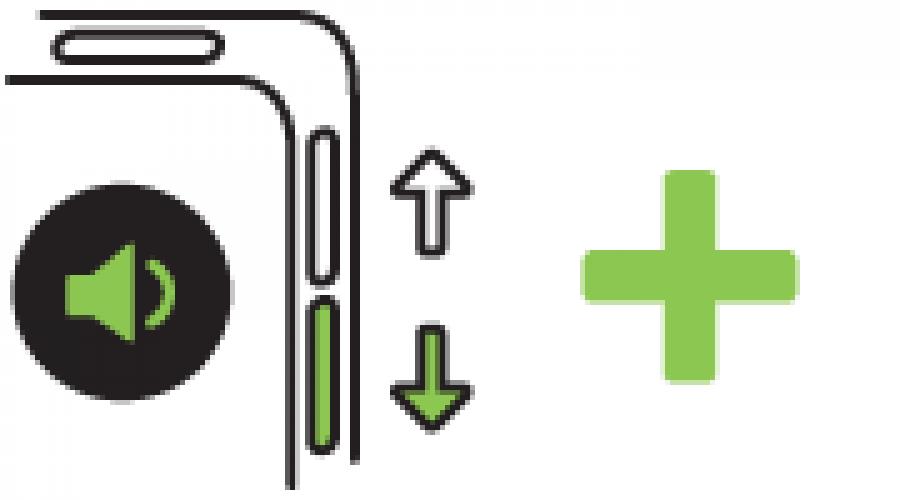
Olvassa el is
És a cikk átvétele Root HTC A Desire S s510e a segítségedre lesz!
Mi a root?
Azok számára, akik most váltak kezdővé, vagy nem jártasak az Android hatalmas világában, és nem ismerik különösebben a hogyan fogalmát - root android , és azt is, hogy miért van rá szükség, mit lehet tenni a Root jogok megszerzése után vagy hogyan lehet tőlük később megszabadulni, ha már nincs rájuk szükség, mindezt a részletes cikkben találja -!
Először is!
Ebben a cikkben nincsenek "baloldali" linkek vagy szükségtelen műveletek! Ha valóban szüksége van a Root Rightsra, akkor olvassa el figyelmesen, és kövesse lépésről lépésre, ez garancia arra, hogy mindent jól csinál! Ez a gyökérjogok megszerzéséről szóló cikk két részre oszlik: Az első rész a Szükséges komponensekés feltételek, a második rész az Utasítás hogyan szerezhet root jogokat a kapott fájlok és programok segítségével. Ha a gyökérszerzés folyamatában van android jogok folyamatosan újraindul vagy örök betöltés alatt áll (rendkívül ritkán, de mégis), akkor megéri. Most kezdjük el megszerezni a root jogokat!
Az Android gyártói időnként olyan új firmware-t adnak ki, amelyen a Root nem érhető el a javasolt módszerek egyikével, ha a cikkben több szerepel alternatív módokon, próbáld ki őket. Amúgy nem működik? Adja meg android verzióés a firmware verziót a megjegyzésekben (ne írj rosszindulatú szar megjegyzéseket, ezt nem teszed fel magadra vagy másokra). Az Android lefagy (nem töltődik be), olvassa el és olvassa el újra az ELSŐ BEKEZDÉStől kezdve, minden szükséges hivatkozás megtalálható a cikkben!
Van kérdésed?
Még mindig kérdései vannak, vagy nem tud root hozzáférést kapni Android-eszközéhez? Hagyjon megjegyzéseket arról, hogy mi vált be, mi nem, vagy mit csinált másképp.A HTC Desire S s510e gyökerezéséhez szükséges alkatrészek
A root elérése előtt fel kell oldania a Bootloader HTC zárolását
1. Számítógép vagy laptop (Windiws XP/Vista/7/8/8.1)
2. Az okostelefon akkumulátora legalább 30%-kal feltöltve
3. Letöltött és telepített saját webhelyprogram - Adb Run
4. A számítógépre telepített HTC illesztőprogramok
5. Töltse le az egyéni helyreállítási fájlt HTC Desire S s510e helyreállítás.img
6. Töltse le az UPDATE-SuperSU.zip firmware-frissítési archívumot (vagy ha nincs telepítve alternatíva archive-update root.zip), és helyezze át az okostelefon memóriakártyájára.
A Root HTC Desire S s510e beszerzése
1. A HTC bootloader feloldása után lépjen be ismét a Bootloader menübe


1.opció
2. Helyezze át a fájlt helyreállítás.img a C:adbprogbin mappába
3. Futtassa az Adb Run programot
4. Az Adb Run programban lépjen a következőre: Kézikönyv -> ADB
5. Tárcsázzon egy csapatot
fastboot flash recovery recovery.img
4. Várja meg a frissítés telepítését, indítsa újra az okostelefont, most már van egy egyéni helyreállítása
2. lehetőség
Futtassa a webhely saját programját - Adb RUN, és lépjen a menübe Fastboot -> Helyreállítás helyezze be a letöltött fájlt helyreállítás.img a megnyíló ablakban zárja be, majd az okostelefon villogni fog (nyomja meg az Enter gombot)

készülék hibára vár
Ha sokáig van felirat a parancsablakban várakozás az eszközre- Eszközök:
- Az illesztőprogram nincs telepítve, vagy rosszul van telepítve - telepítse újra vagy telepítse
- Az Android készülék nincs Bootloader módban – állítsa be a megfelelő módba
- Helytelen csatlakozás a következőhöz USB csatlakozó- hátsó használat USB portok 2.0 számítógép, ne használjon USB-elosztót
[elrejt]
7. Telepítse a helyreállítási menü korábban letöltött frissítési archívum UPDATE-SuperSU.zip
8. Újratöltés okostelefon Root HTC két SIM. Az okostelefon gyökérjogai megkapták!
9. Utána Root beállítások frissítse a SuperSu alkalmazást az áruházban Google Apps játék
Szerelje be az S-OFF-ot a HTC-n
Ha a Root megszerzésének kérdésével szembesül, akkor a HTC nagy előrelépést tett ennek megakadályozása érdekében! Döntse el saját magának, hogy először okostelefonon kell-e, majd ezután fel kell oldania rendszerpartíció(/system), így bármilyen fájlt lecserélhet, alkalmazásokat eltávolíthat vagy frissíthet. Ha egy partíció írható, állapota S-ON, feloldott állapotban pedig S-OFF. Ha szüksége van az S-OFF-ra a HTC-n, lépjen a cikkre - KapEllenőrizze a gyökérjogokat az Androidon
2011 második felében a HTC változtatásokat jelentett be rakodóvédelmi politikájában, és módot adott erre hivatalos feloldás elérhető védelem a htcdev.com webhelyen. Ne feledje azonban, hogy ezzel a lehetőséggel továbbra is elveszíti a garanciát. Ebben a tekintetben minden új hivatalos firmware-ben, a 2.3.5-ös frissítéstől kezdve, a betöltő állapota FIÚ egy további állapot jelent meg, most három van belőlük: ZÁROLVA, ÚJRA ZÁRVAÉs KIOLDVA.
S-ON ZÁRVA azt jelzi, hogy a telefon betöltője le van tiltva.
S-ON ÚJRATÖRZÉS- ez a RELOCKED állapot azt jelzi, hogy a betöltő ismét zárolva van, de előtte már fel volt oldva a hivatalos htcdev.com webhelyen keresztül.
S-ON KIOLDVA- ez az állapot azt jelzi, hogy a betöltőt a htcdev.com hivatalos webhelyen keresztül feloldották. Ebben az esetben nem minden memória van feloldva, ellentétben az S-OFF esetével, így két lépésben kell rá telepíteni a firmware-t (erről bővebben lentebb). Azt is vegye figyelembe, hogy az UNLOCKED nem oldja fel a betöltő partíció zárolását, így nem fog tudni flashelni egy másik HBOOT-ra, és nem fog tudni flashelni egy másik rádiómodult sem. De S-OFF-on még mindig lehetséges.
Hogyan lehet megtudni, hogy melyik eszközön van S-ON vagy S-OFF
El kell távolítania a telefont a gyorsindítási módból: Beállítások -> Tápellátás -> gyors betöltésés itt törölje a pipát. Ezután tegye a következőket:
Kapcsolja ki a telefont;
Nyomja meg és tartsa lenyomva a készülék hangerőcsökkentő gombját, kapcsolja be a telefont;
Az első sorban S-ON az Ön számára vagy S-OFF nagybetűkkel írva;
Hogyan fog kinézni:
FIÚ: 
S-OFF: 

Ha van S-OFF vagy S ON KIOLDVA, majd egyenesen a lényegre 4 .
2. Amikor FIÚ akkor tudnia kell a verzióját HBOOT.
HBOOT a telefon indításakor azonnal elindul, felelős az ellenőrzésért, valamint a hardver inicializálásáért szoftver. Ez egyfajta BIOS a számítógépen.
Hogyan lehet ellenőrizni az HBOOT verziót
El kell távolítania a telefont a gyorsindítási módból: Beállítások -> Tápellátás -> Gyorsindítás, itt törölje a pipát. További:
- kapcsolja ki a telefont;
- nyomja meg és tartsa lenyomva a hangerő le gombot, kapcsolja be a telefont;
Megjelenik egy képernyő, amelyen három zöld robot látható az alján;
A második sor felülről az eszköz HBOOT verziója.
3.
Kap S-OFF vagy oldja fel a rakodót a színpadon KIOLDVA, a betöltő verziójától függően többféleképpen is megtehető:
A következő műveletek végrehajtása előtt telepítenie kell a HTCDriver3.0.0.007.exe illesztőprogramot
hboot verziókhoz 0.98.0000 És 0.98.0002 a következő: utasítások az S-OFF-hoz a Revolutionary segítségével, az utasítások követhetők a root megszerzéséig.
hboot verzióhoz 2.00.0002
két lehetőség van:
Figyelem, ne feledje, hogy minden adata törlődik!
- kap S-OFF az előző firmware-hez való visszatérés révén:
A szoftverszám (Beállítások -> A telefonról -> Szoftververzió) esetén a 2.10.401.8-as verzióig a következő utasítások szerint történik: HTC Desire S – Firmware (OS 2.3).
A 2.10.401.9 szoftververzióhoz kövesse ezt a hivatkozást: HTC Desire S - Firmware (OS 2.3), de a 2. bekezdésben le kell töltenie az 1.47-es európai firmware-t.* RUU_htc_Europe.
Összességében ugyanazzal a régi HBOOT-tal kapod meg a régi firmware-t, amihez a Revolutionaryn keresztül kapod az S-OFF-ot.
- Ezzel a hivatkozással oldja fel a Bootloadert a HTC-ről, és oldja fel a HBOOT zárolását S-ON KIOLDVA. Emlékeztetünk arra, hogy az S-ON Unlocked esetén bekerülhet a root, majd egy másik firmware vagy egy másik kernellel, de hboot és rádió modult nem cserélhet). Ez a módszer elméletileg örökre megfoszt a garanciától, mert. Az IMEI-k, amelyek részt vesznek a webhelyen keresztüli feloldásban, feketelistára kerülnek, és minden hivatalos ügyben megtagadják a garanciális igényt. szolgáltató központok. Ne figyeljen arra, hogy készülékünk hivatalosan nem támogatott a gyártó webhelyén, válassza ki a listából az „Összes többi támogatott modell” elemet. Regisztráljon, és tegyen meg mindent az utasítások szerint. Nincs értelme a képernyőképeknek, mert minden olyan részletes és a lehető legvilágosabb.
HTC Desire S- részletes utasításokatÁltal gyökeret szerezniés egyedi firmware telepítése:
értékelés 80 a 80-ból 80 értékelés alapján.
Összesen 80 értékelés található.
A mai napon új egyedi firmware-t telepítünk a HTC Desire S készülékre, vagyis a készletről frissítjük az Android 2.3-at 4.2.2 + Sense 5-re. Csábító? Akkor kezdjük a telepítést! Ha mindent szakaszosan csinál, akkor nem merülhet fel problémák. Arra is szeretnélek emlékeztetni, hogy nem vállalok felelősséget a tetteiért – minden a saját veszélyére és kockázatára van.
HTC Desire S firmware- lépésről-lépésre utasítás
rakjuk CyanogenMod firmware 10.1. Sokáig nem írok róla, de a funkcionalitás és a különféle varázslatok megismerése végett teszek közzé egy videós ismertetőt erről a CM10.1-ről:
Felmerül majd egy logikus kérdés: lehetséges-e más összeállítást tenni? Válasz: persze ehhez csak keresse meg a Google-ben a saját firmware-jét, vagy használja az XDA-Developers fórumot. Nos, vagy extrém eset, kérdezz kommentben - választunk valamit. Csak például a CM10.1-et választottam.
Miután áttekintette a Desire S firmware-jét, kezdjük a telepítést:
A kezdéshez töltse le a firmware-fájlok csomagját: különféle illesztőprogramok, helyreállítás, készlet Google szolgáltatások- általában mindent, amire szükségünk van.
1. Menjen a letöltött mappába, és azonnal illesztőprogramokat telepíteni a telefonnal dolgozni HTC Sync(htc sync setup_3.3.53).
2. A kényelem érdekében készítjük a C:\ android mappábanés dobd oda az összes fájlt (négy van belőle) a letöltött mappából android-eszközök.
3. Már írtam egy cikket, úgyhogy nyugodtan kövesse a linket és kövesse az utasításokat. Szeretném megjegyezni, hogy a HTC Desire S nem szerepel a listában (harmadik elem), ezért a "Minden egyéb támogatott modell" lehetőséget választjuk.
4. Ezután folytassa a firmware helyreállításával. Sokat írtam már a htc bootloaderbe való belépésről, de azért hadd emlékeztessem önöket: kivesszük és behelyezzük a telefon akkumulátorát, majd lenyomva tartjuk a hangerőt és megnyomjuk a bekapcsológombot. Meg kell jelennie egy háromszínű menünek - ez a rendszerbetöltőnk.
5. Most csatlakoztassa a Desire S-t a számítógéphez Val vel USB-n keresztül. A rendszerbetöltőben lépjen a következőre: fastboot elem(mozgassa a hangerőszabályzóval), és nyomja meg a telefon bekapcsológombját.
6. Visszatérünk a letöltött mappához: a Recovery összes fájlját (három van belőle) az általunk létrehozott C: \ androidba dobjuk.
7. Nyissa meg cmd-parancs sor (aki nem tudja, hogyan: Start -> Futtatás -> írja be a cmd-t). Belép:
fastboot flash recovery recovery.img
és Enter újra. Helyreállítás telepítve! Kiváló!
8. Azt tanácsolom, hogy készítsen biztonsági másolatot minden tűzoltó adatairól. Ehhez lépjen a rendszerbetöltőbe, válassza ki tétel helyreállítása, és ott keresünk " mentés és visszaállítás".
10. És itt van a lényeg firmware telepítése a Desire S-re.
- A telefont csatlakoztatni kell a számítógéphez.
- Nyissa meg a Helyreállítást, és válassza ki az elemet usb tárhely váltása.
- Most lépjen a letöltött mappába, majd másolja a firmware-t és a GAPPS mappákat (flinnycm101_saga_22 és gapps-jb-20130301-signed) a Desire S memóriakártyára.
- Amikor a másolás befejeződött, ugyanabban a helyreállításban kattintson a Leválasztás elemre. Ezután válassza ki sdcard-ról telepíteni, keresse meg és telepítse a firmware fájlt CyanogenMod "a - flinnycm101_saga_22. (részletesen: Telepítse a zip-et sdcard-ról ->Válasszon zip-et az sdcardból -> keresse meg, hova tesszük a letöltött firmware-t, válassza ki és nyomja meg (ne tartsa lenyomva!) az okostelefon bekapcsológombját)
- A firmware-ünk telepítésekor hasonlóan telepítjük a szolgáltatásokat és Google szolgáltatások -GAPPS.
- Általában szinte minden készen van, csak az marad flash a kernel. A Bootloader megnyitása így: a helyreállításban válassza ki bekapcsoló menü -> indítsa újra a rendszerbetöltőt.
11. Visszatérünk a számítógépünkre, a letöltött mappába lépünk, amely mindannyiunkat zavart, és megnyitjuk a firmware fájlt flinnycm101_saga_22, honnan másoljuk a fájlt boot.img a létrehozott C:\android\
12. Lépjen a CMD-re, és írja be:
fastboot flash boot boot.imgés nyomja meg az Entert.
13. Marad az újraindítás: a rendszerbetöltőben megtaláljuk és rálépünk az elemre gyorsindítás, Tovább újraindítás.

Minden! Várjuk a letöltést frissített telefon HTC Desire S új firmware-rel Android 4.2.2 rendszeren.
Nagyon hálás leszek a hozzászólásokért és az újraküldésekért közösségi média! Köszönöm legyen szép napod!
2013. június 7. 15:00Telepítse a legújabb (4.2.2) Androidot a régi HTC Desire S készülékére
- Android fejlesztés
HTC Desire S joggal nevezhető öregembernek, több mint két éve akciós. Több mint másfél éve van nálam a gép. Ennek ellenére ez egy nagyon jó "töltelékkel", jó minőségű képernyővel és fémházzal rendelkező készülék.
Bizonyára, mint minden HTC-rajongó, én is kibújtam a saját héjából érzék. A raktárkészlet tartalmazza Android 2.3.5És értelme 3.0.
Aztán egy egész eposz várt a hivatalos firmware-re Android 4, amelynek végleges verziója soha nem jelent meg. Még a "fejlesztőknek" szánt firmware megjelenése előtt megborultak az idegeim, és "egyedi", nem hivatalos összeállításokat kezdtek egymás után önteni a telefonba. Tesztelve volt és hivatalos Android 4.0.4. Eltelt egy kis idő, és a választás megtörtént CM10.1 Val vel Android 4.2.2és minden varázsa, amiért hardver készülék elegendő.
Kezdjük!
Az utasítás a Windows operációs rendszerre vonatkozik.
Érdemes figyelmeztetni, hogy minden manipulációt saját kezűleg, körültekintően és saját kezdeményezésre végez az eszközzel, a bejegyzés szerzője nem vállal felelősséget mindazért, ami a folyamat során a készülékével megtörténhet.
Ezenkívül az adatok törlődnek a villogási folyamat során. Kapcsolatfelvételi napló, SMS stb. Telefonkönyv felépülve fiókot Google. Lehetetlen visszaállítani az SMS archívumot, ahogy azt a "Sense"-ben meg lehetne tenni. A telefon manipulálása előtt gondoskodnia kell erről. Az SD-kártyán lévő adatokat ez nem érinti.
Amire szükségünk van a szoftvertől a villogási folyamat során:
1) HTC Sync illesztőprogramok a telefonnal való együttműködéshez
2) Az Android SDK elemei - illesztőprogramok a telefonnal való munkához
3) Helyreállítás - olyan program, amely lehetővé teszi a telefonnal való munkát, memóriakártyával, firmware-rel stb. operációs rendszer magán a telefonon
4) CM10.1 firmware az Andromadustól
5) GAPPS készlet – a Google szolgáltatásainak készlete
6) minden esetre alkalmazom a helyreállítást, azt, amelyik alapértelmezés szerint a telefonon van. Hasznos, ha vissza kell térnie hivatalos firmware. A visszagörgetéshez a rendszerbetöltőt is vissza kell zárni (lásd 3. pont – A rendszerbetöltő feloldása).
Érdemes megjegyezni, hogy a Desire S-hez más buildek is léteznek Android 4.2.2-n, például AOKP, PACman, AOSP, JellyTime stb. Ehhez a cikkhez a CyanogenMod 10.1 buildet választottam.
Megy!
1) Telepítse a HTC Sync csomagot. Tartalmazza a szükséges illesztőprogramokat ahhoz, hogy a telefonnal PC-n keresztül működjön.
2) Csomagolja ki az archívumot android-tools.zip C-vel hajtani (ezt bárhol megteheti, a mi kényelmünk érdekében a cím legyen rövidebb, mert in parancs sor ezekre a fájlokra fog hivatkozni). Hagyjuk kicsomagolás után a fájlokat a címen c:\android\
3) A rendszerbetöltő feloldása. Ki kell cserélni a szabványos helyreállítást és telepíteni kell az egyedi szerelvényeket. Nézze meg, hogyan lehet feloldani a rendszerbetöltőt. Nem figyelünk arra, hogy a mi modellünk nem szerepel a listában, kiválasztjuk - "Minden egyéb támogatott modell". 5. és 6. lépés utasítások a rendszerbetöltő feloldásához – kihagyjuk, mert. már megvan szükséges fájlokat mappában c:\android\.
4) Harmadik féltől származó helyreállítás telepítése. Szükséges a firmware fájlokkal való munkához, a firmware közvetlen telepítéséhez, biztonsági mentések készítéséhez, valamint a rendszermemória és gyorsítótárak formázásához.
Belépni rendszerbetöltő telefon, néhány másodpercre ki kell venni az akkumulátort, majd vissza kell helyezni. A telefon billenőgombjának megnyomása lehalkít nyomja meg a bekapcsoló gombot. Néhány másodperc múlva megjelenik egy kék-piros-zöld menü rendszerbetöltő"A.
Csatlakoztatjuk a telefont a számítógéphez, válassza ki a sort a hangerőszabályzóval - gyorsindítás(alapértelmezés szerint ez van kiválasztva), és nyomja meg a bekapcsológombot.
Az archívum a szoftver 3. pontjából a villogáshoz - Recovery.zip ki van csomagolva c:\android\.
Nyissa meg a parancssort. Windows XP esetén: Start - Futtatás - cmd. Ha újabb verziók: Start - a "Programok és fájlok keresése" mezőbe írja be a cmd parancsot, majd futtassa a talált programot.
A parancssor segítségével lépjen a fájljainkat tartalmazó mappába c:\android\. Ehhez írja be a parancssorba:
cd c:\android\
Írja be a következő kódot a parancssorba:
fastboot flash recovery recovery.img és nyomja meg az entert. Néhány másodperc múlva a helyreállítás telepítve van.
5) A telefon rendszermemóriájának formázása. Ehhez el kell mennünk az új, telepített Felépülés. Hogyan lehet belépni rendszerbetöltő az előző bekezdésben volt szó. A menün rendszerbetöltő"és a hangerőszabályzóval válassza ki a zöld vonalat - Felépülésés nyomja meg a telefon bekapcsológombját. Az adatok és a korábbi firmware visszaállításához ajánlatos biztonsági másolatot készíteni a megfelelő menüpontban Felépülés.
BAN BEN Felépülés(érintős vezérlés) válasszon egy sort törölje | formátumés válassz tovább - adatok törlése / gyári visszaállítás. Néhány másodperc múlva rendszermemória a telefon törlődik.
6) Firmware telepítés.. A szoftver 4. és 5. pontjából villogásra másoljuk a fájlokat a telefon memóriakártyájára. Ehhez a fő helyreállítási menüben válassza ki az elemet - usb tárhely váltása. Néhány másodperc múlva a memóriakártyát észleli a számítógép, és a firmware fájl és a GAPPS átmásolható rá.
A másolás befejezése után nyomja meg a - Leválasztás a Helyreállításban, és térjen vissza a főmenübe. Választ sdcard-ról telepíteni, keresse meg a másolt firmware archívumot flinnycm101_saga_22és telepítse. A firmware telepítése után ugyanígy telepítse a GAPPS-t. A telepítés befejezése után térjen vissza a következőhöz rendszerbetöltő, ehhez most nem szükséges manipulációkat végezni az akkumulátorral. A helyreállításban válassza ki az alsó sort - teljesítmény menüés benne indítsa újra a rendszertöltőbe
Kész? csak egy kicsit maradt.
7) Kernel firmware. Ehhez nyissa meg az archívumot a számítógépen flinnycm101_saga_22 a szoftver 4. pontjából, és másolja át a fájlt boot.img V c:\android\.
Vissza a parancshoz Windows vonalés írja be:
fastboot flash boot boot.img nyomd meg az Entert. Kész. Most pedig térjünk a lényegre gyorsindítás menü rendszerbetöltő"és válassz - újraindítás
A telefon az új firmware-rel fog elindulni. Meg kell tenni kezdeti beállítás nyelv, Google fiók stb. Néhány képernyőkép: 







A rendszerben sok érdekes beállítás található, például az érintőbillentyűzet rezgésválaszidejének beállítása.
Köszönöm.
Teljesen elfelejtettem, magam tanultam meg
A HTC Desire S okostelefon körülbelül 4 éves. Az Android negyedik verziójára való hosszú várakozás ellenére ez az egység továbbra is az Android 2.3.5 és a Sense 3.0 verziójával maradt.
Ha továbbra is Ön ennek az eszköznek a tulajdonosa, akkor örömmel nyújtunk Önnek részletes utasításokat a nem hivatalos 4.2.2-es verzióra való frissítéshez.
Érdemes figyelmeztetni, hogy a villogás után a telefon visszaáll a gyári állapotba, és az üzenetben szereplő összes névjegy törlődik. Ügyeljen a biztonságukra. Az SD-kártyán lévő adatok megmaradnak.
Mielőtt közvetlenül a firmware-folyamathoz lépne, rendelkeznie kell:
- HTC Sync - illesztőprogramok ehhez a modellhez.
- Az Android SDK elemei egy okostelefonnal való munkavégzésre szolgáló segédprogram.
- A helyreállítás egy rendszermenü, amely lehetővé teszi a firmware-rel való munkát, biztonsági másolatok készítését stb.
- A GAPPS készlet a Google alkalmazásainak készlete.
HTC Desire S firmware kézikönyv
- Telepítse a HTC Sync alkalmazást, amely segít teljes körűen dolgozni telefonjával.
- Csomagolja ki az android-tools.zip archívumot a C meghajtó gyökerébe. Az elérési út a következő legyen: C:\android\.
- A következő lépés az. Használja a linken található utasításokat.
- Telepítse a korábban letöltött helyreállítási programot. Ez a lépés később segít a firmware telepítésében a HTC Desire S készülékre biztonsági mentés sikertelen villogás esetén.
A helyreállítás telepítése HTC Desire S készülékre
A rendszerbetöltőbe való belépéshez először néhány másodpercig el kell torzítania az akkumulátort. Ezután nyomja meg a Hangerő csökkentése gombot, majd a Bekapcsológombot. A kívánt menünek meg kell jelennie a képernyőn.
A következő lépés a telefon csatlakoztatása a számítógéphez, és a gyorsindítási elem kiválasztása, majd meg kell nyomnia a bekapcsológombot.
A helyreállítási archívumot ki kell csomagolni egy munkakönyvtárba c:\android\.
A helyreállítási telepítés a Windows parancssorán keresztül történik. Meg kell adnia a parancs adatait (egyenként):
fastboot flash recovery recovery.img
5. Az okostelefon formázása. Ez a szakasz szükséges annak érdekében, hogy kizárja a jövőbeni hibákat az okostelefon működésében, mivel vannak fájlok az előző firmware-ből.
A tisztításhoz lépjen az egyéni helyreállításhoz a már leírt módon, és kövesse a lépéseket adatok törlése/gyári beállítások visszaállítása és gyorsítótár/dalvik gyorsítótár törlése.
6. Telepítse közvetlenül a firmware-t. Az adatátviteli mód bekapcsolása USB váltás usb tárhely másolja át a fent letöltött "CM10.1 firmware from Andromadus" és "GAPPS set" fájlokat az elem használatával sdcard-ról telepíteni telepítse ezeket az archívumokat.
7. Az utolsó lépés a kernel felvillantása. A firmware archívumból át kell másolnia a boot.img fájlt ide c:\android\ a számítógépeden. A telefon átkapcsolása fastboot mód villogtassa a kernelt a parancssorban ezzel a paranccsal:
fastboot flash boot boot.img
Ezt követően hátra van a telefon újraindítása, amelyre a 4.2.2 firmware-t telepítik! Tartson pár képernyőképet új firmware HTC Desire S s510e esetén:
